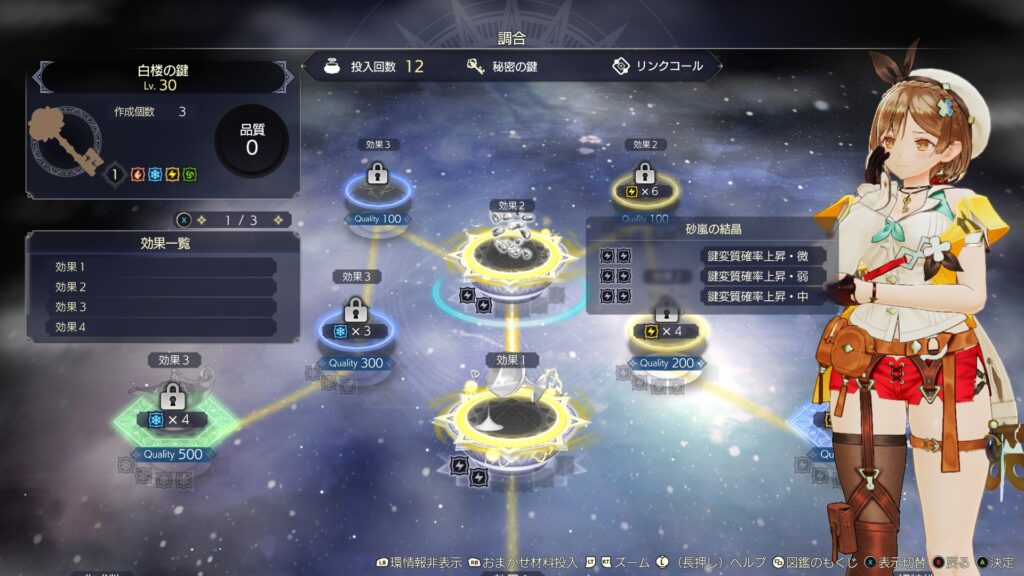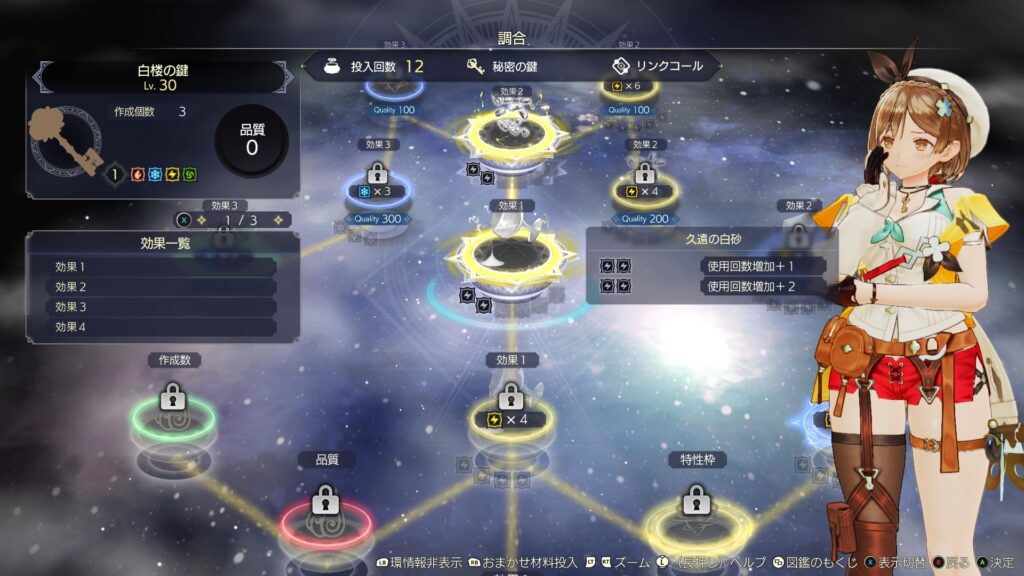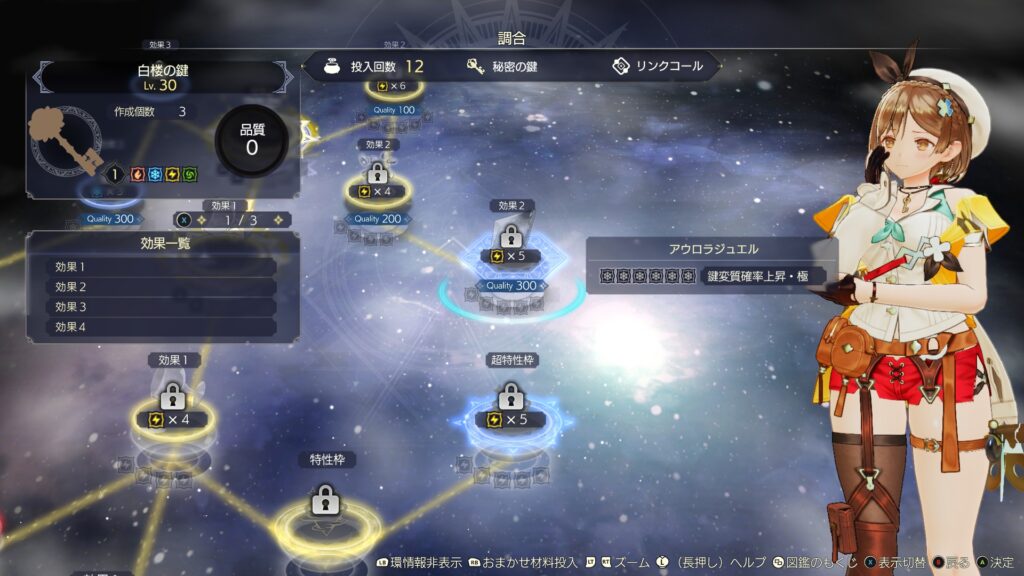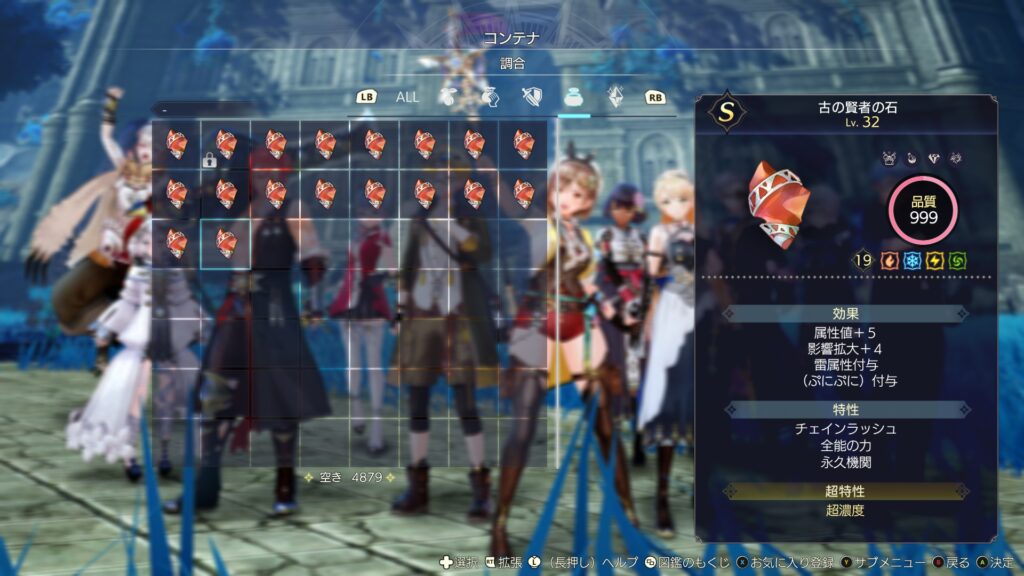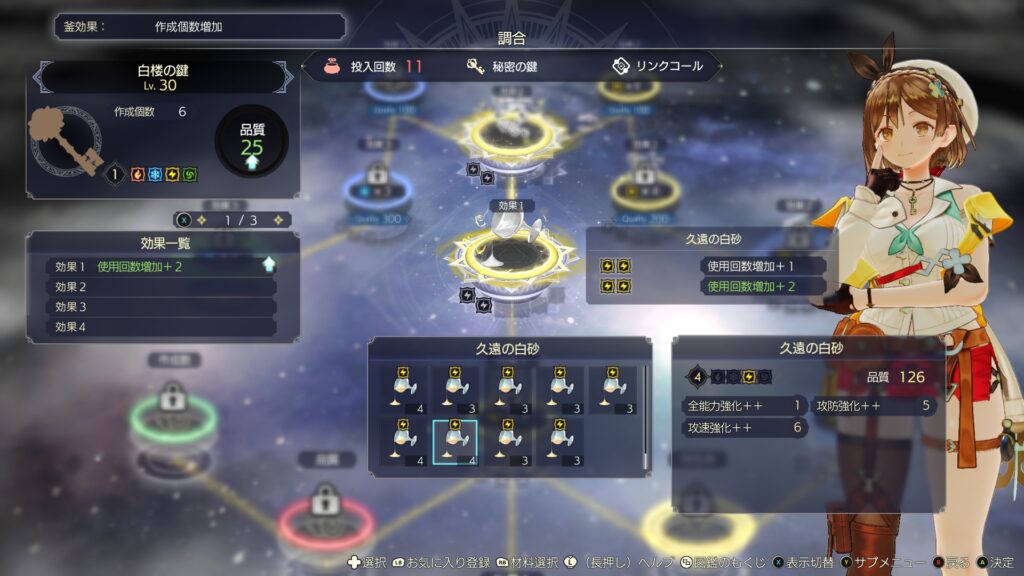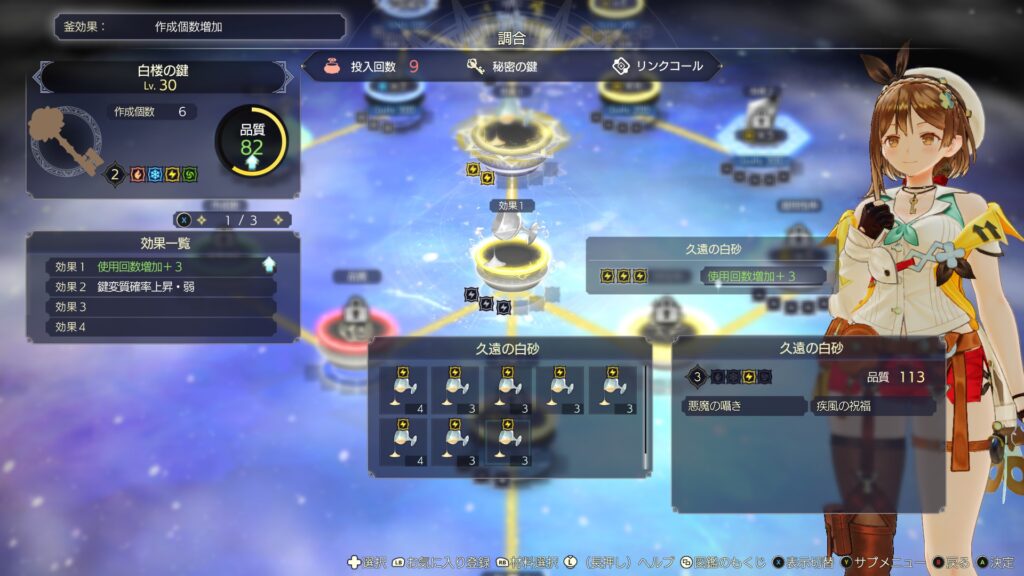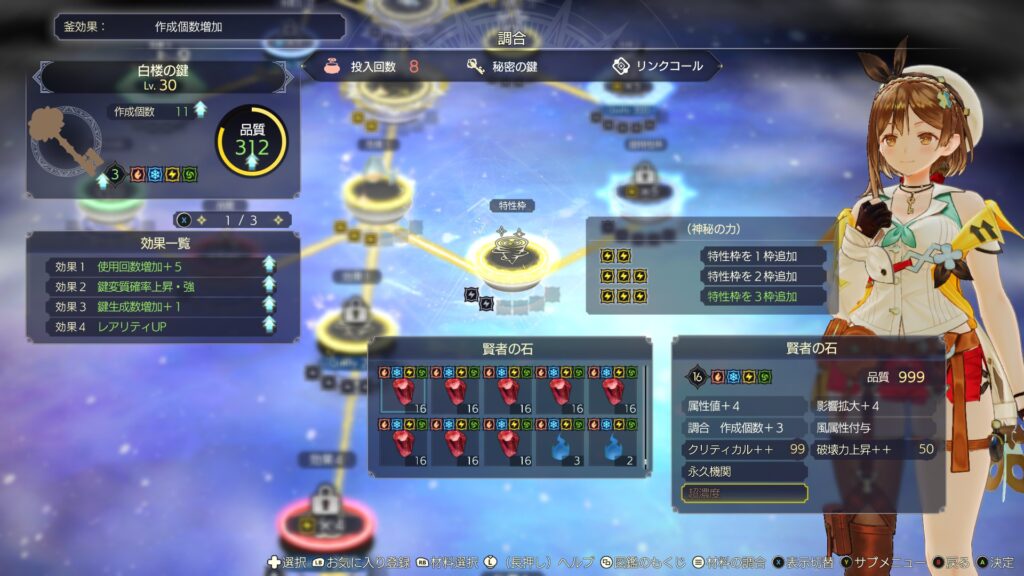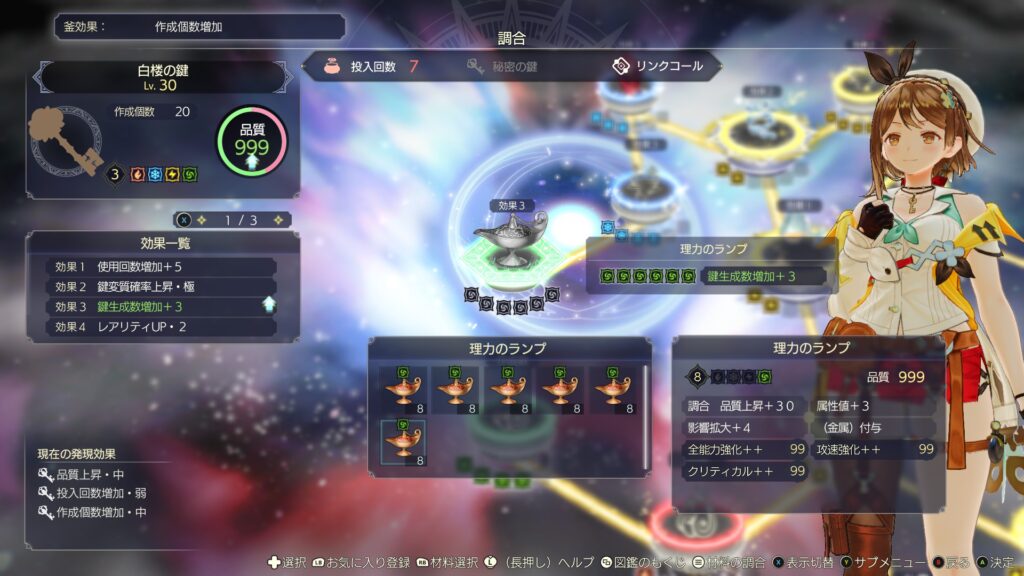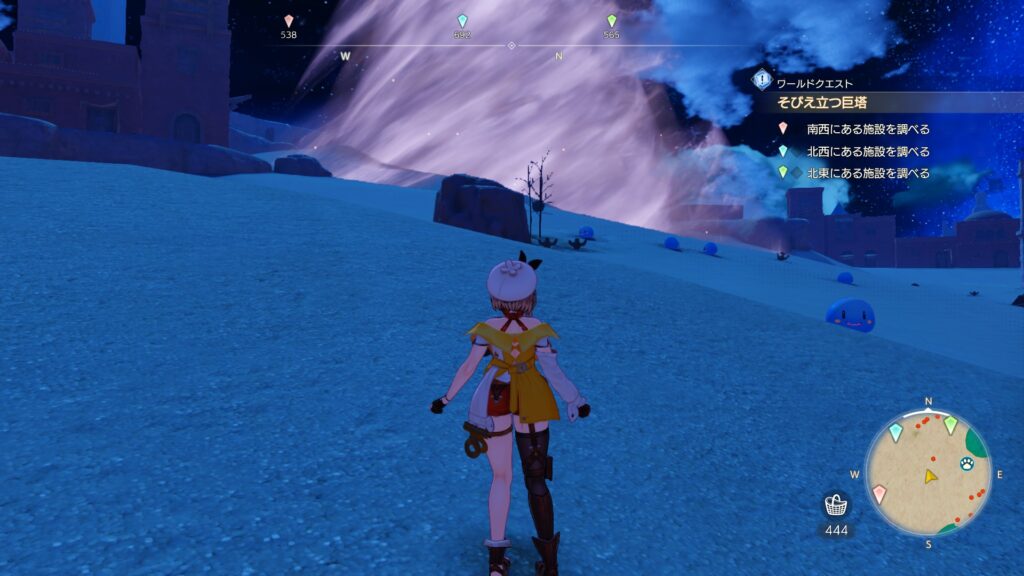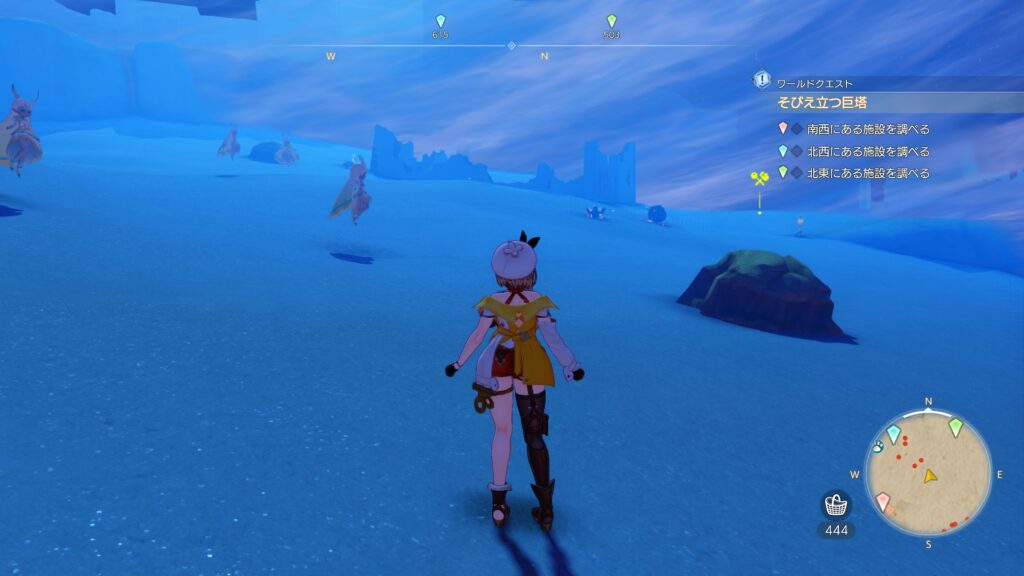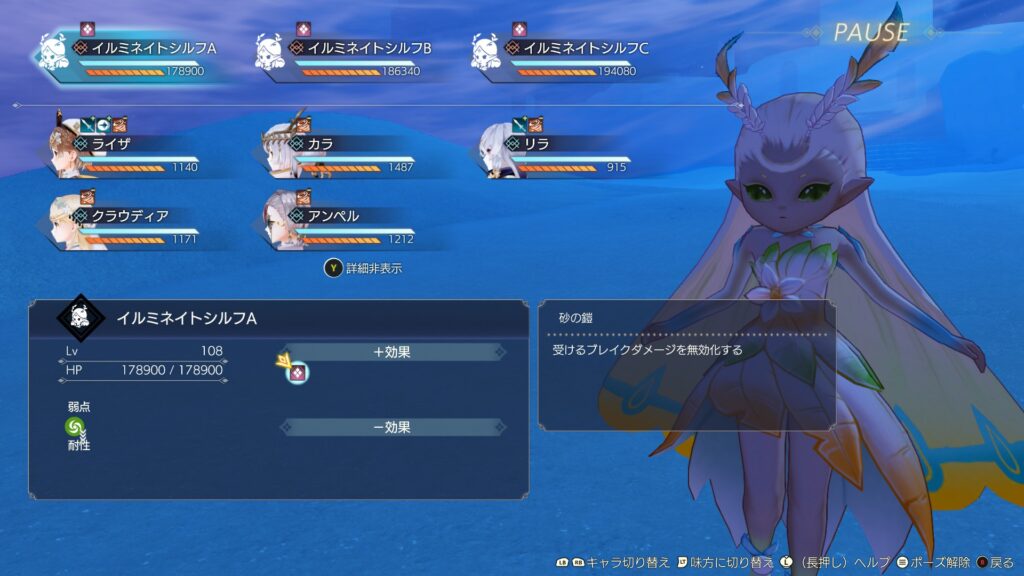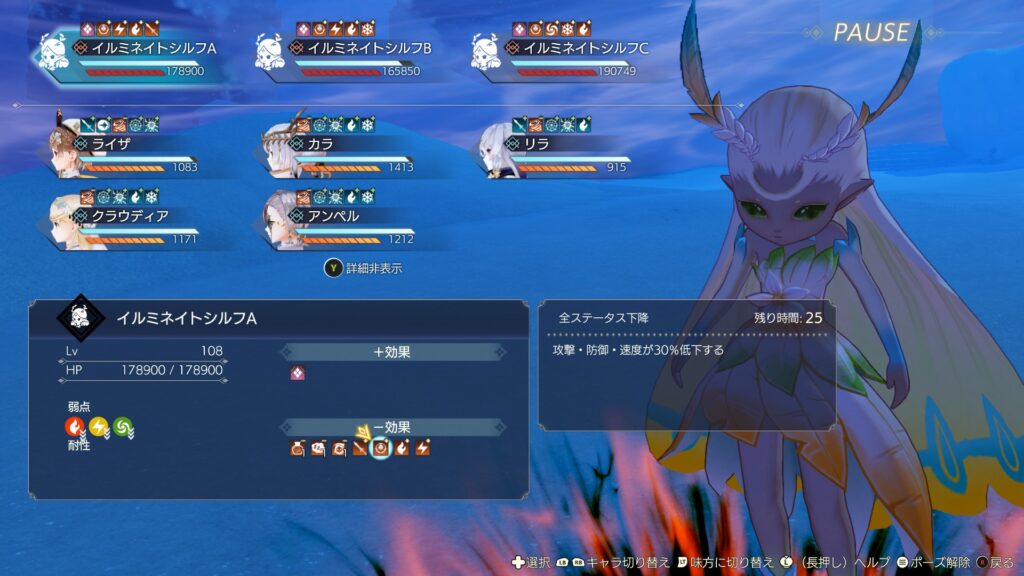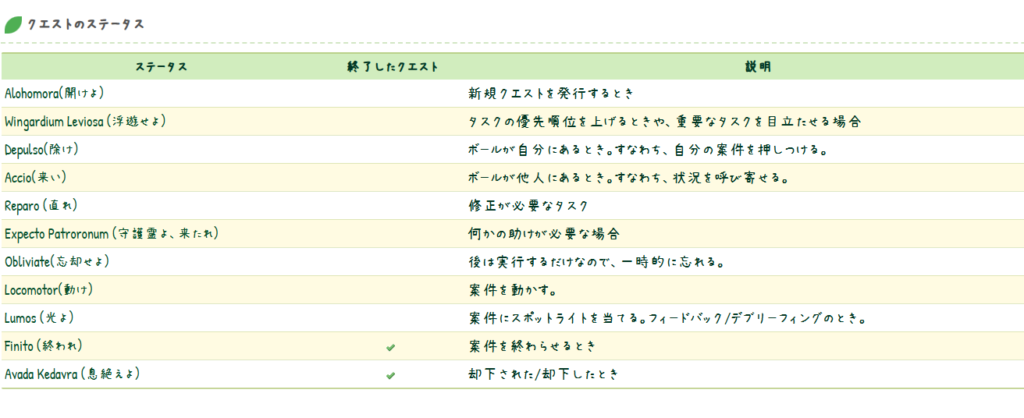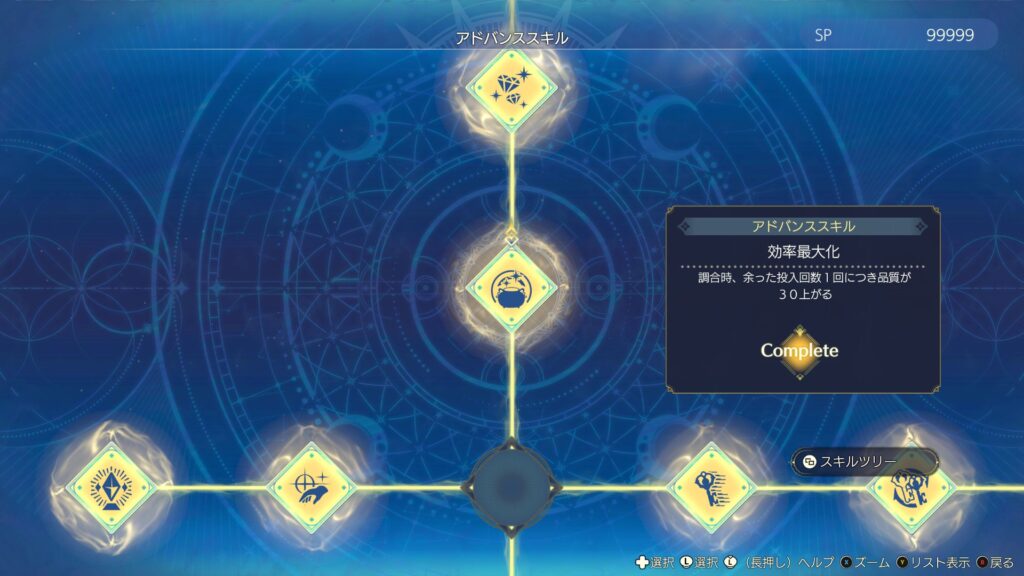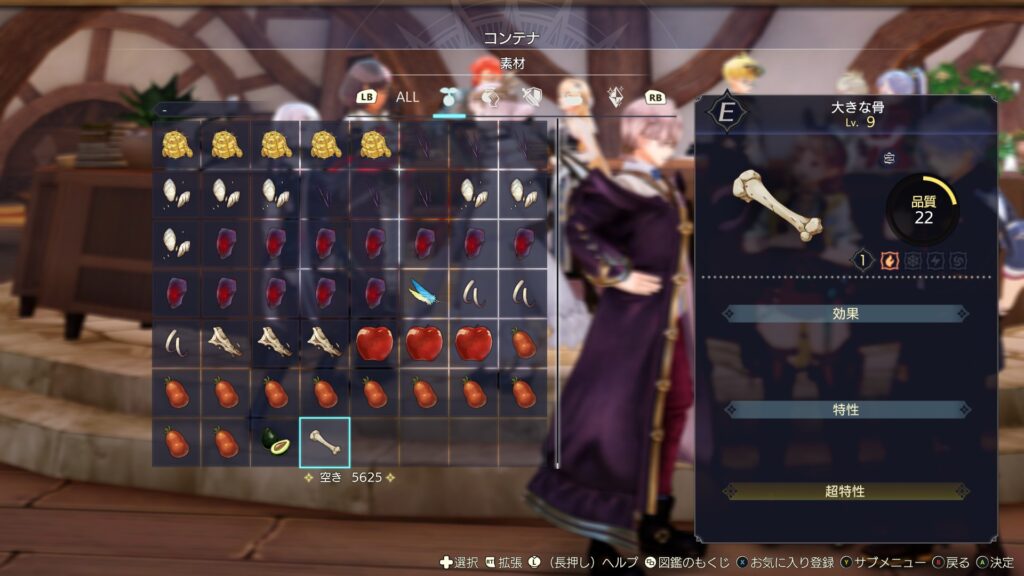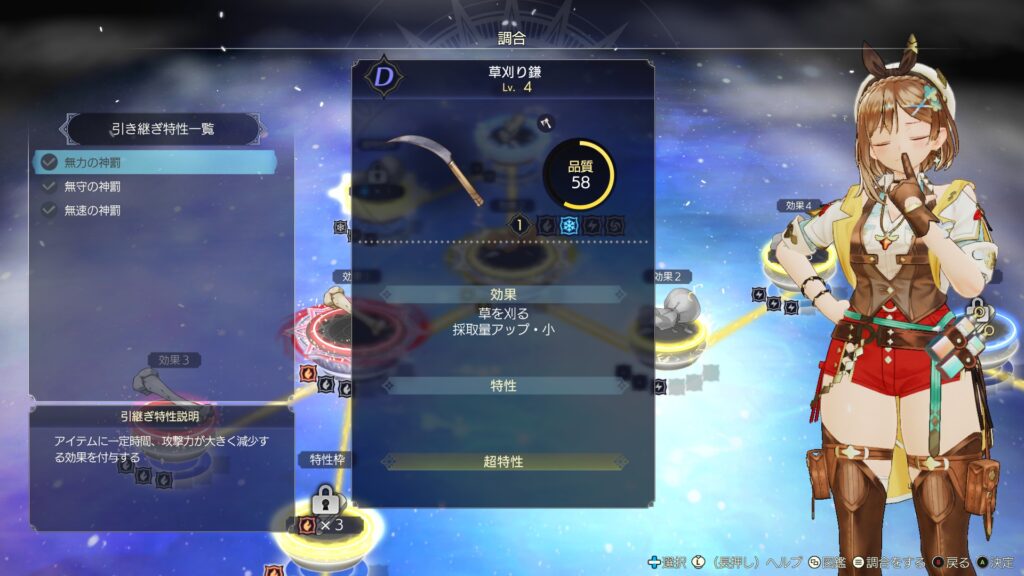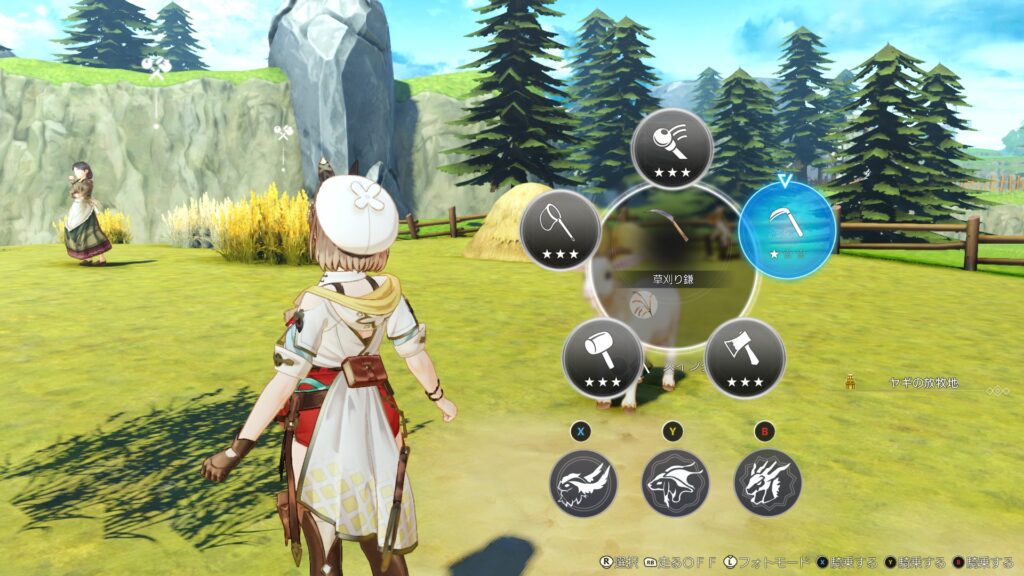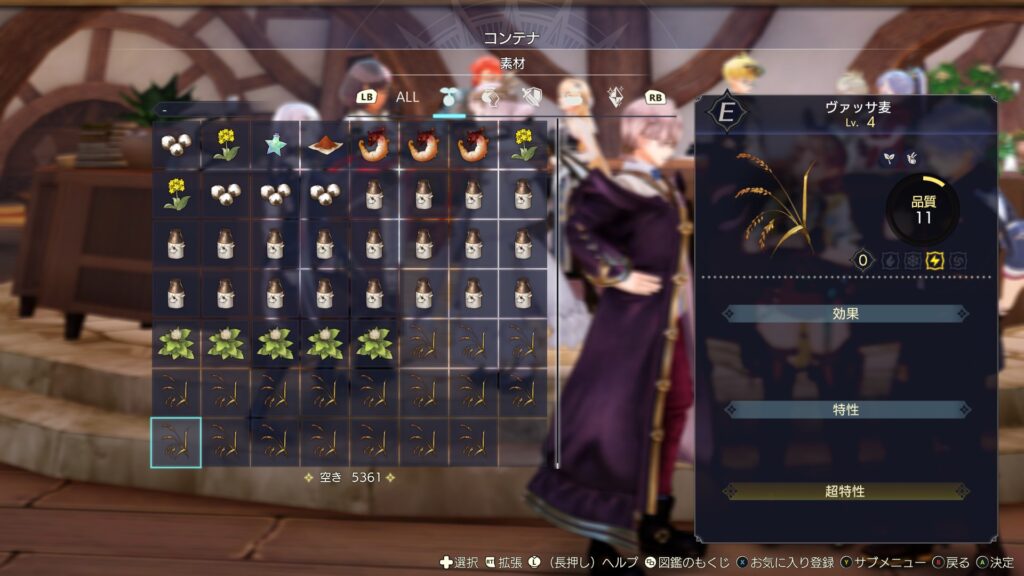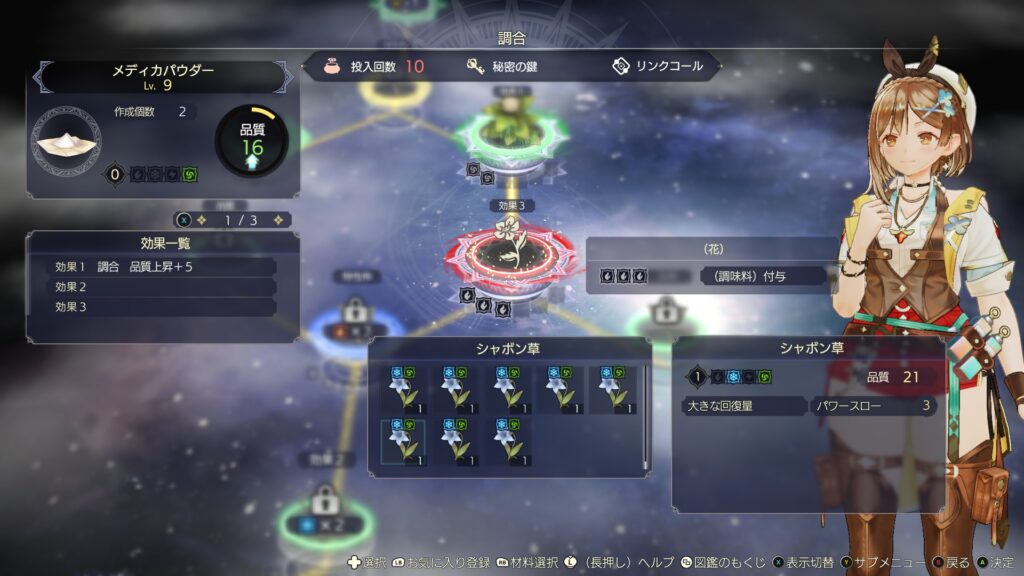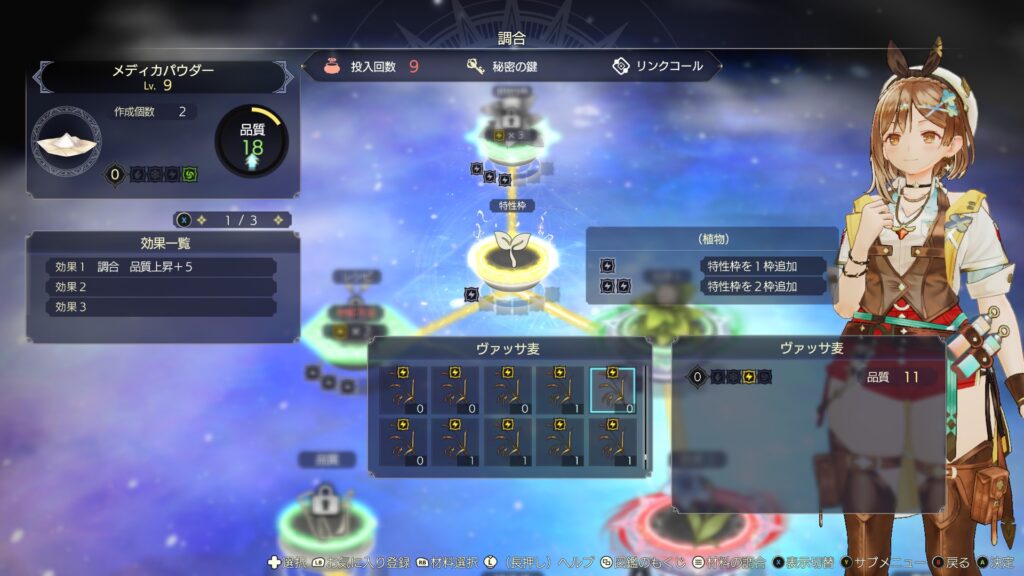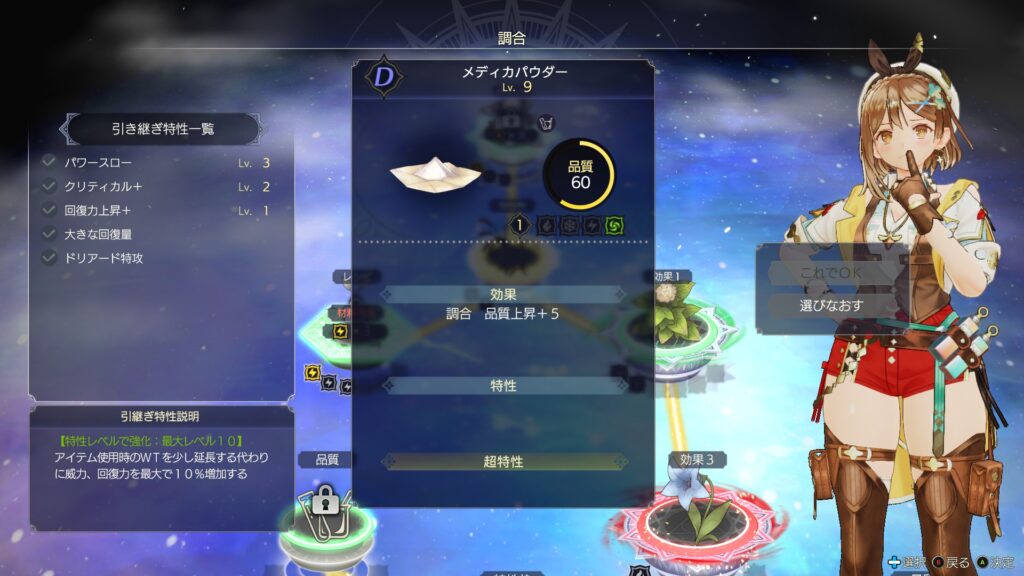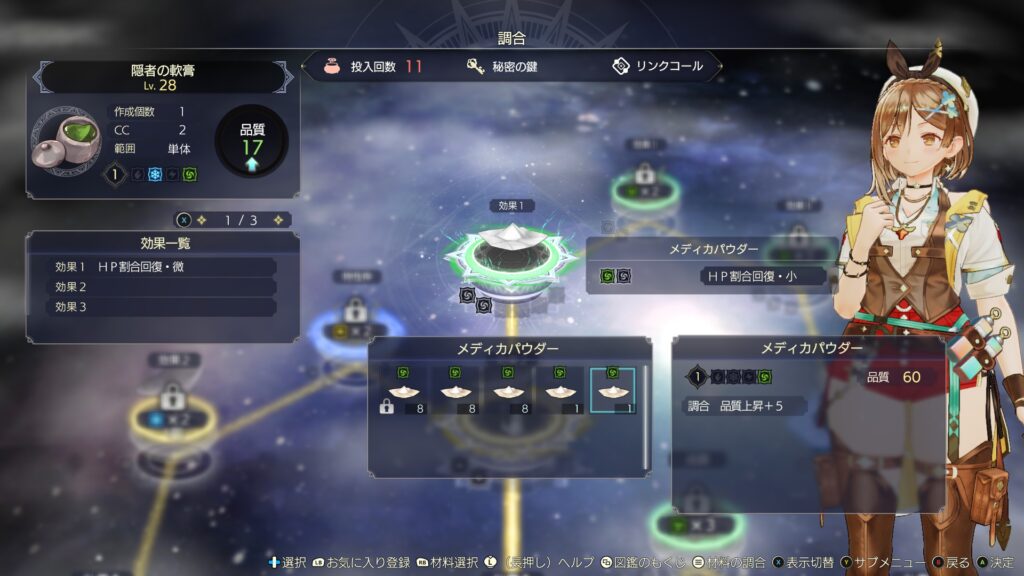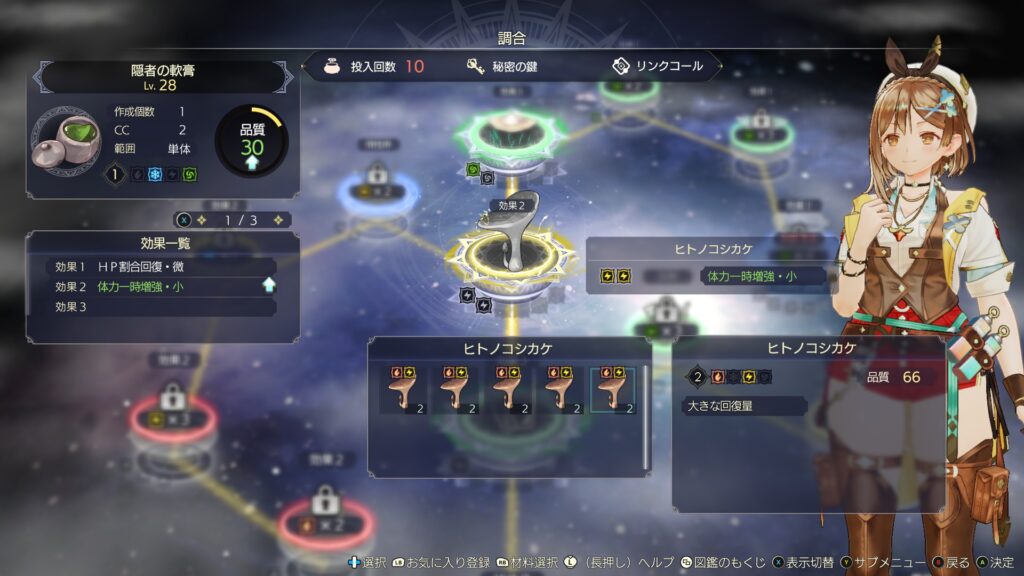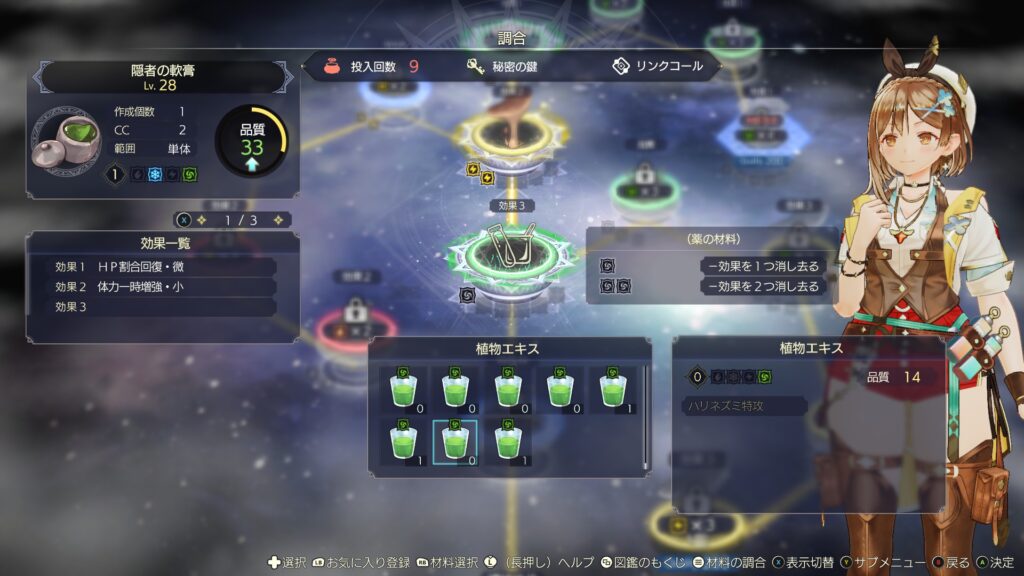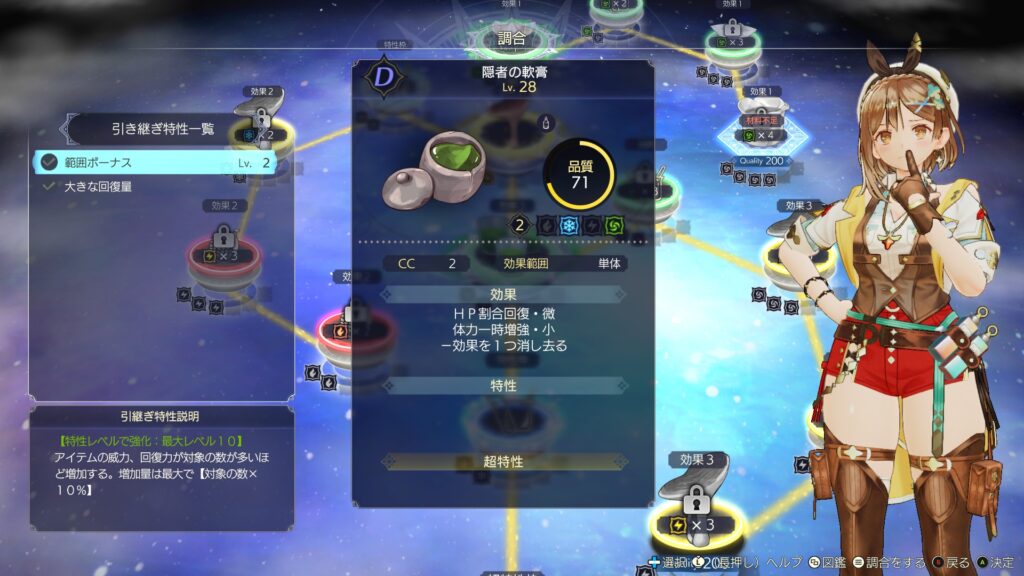『ライザのアトリエ3』周回プレイにおいて、ロスカ島をフル通しで攻略した際に、以下の検証を行いました。
テーマ: 「無垢の鍵の上位種(≠上位互換)である『白楼の鍵』のシンセサイズキーを用いることで、装備品のパラメータ(ステータス)はどこまで上がるのか?」
ここでは、具体的な調合手順と実際の結果をまとめます。
検証対象の装備
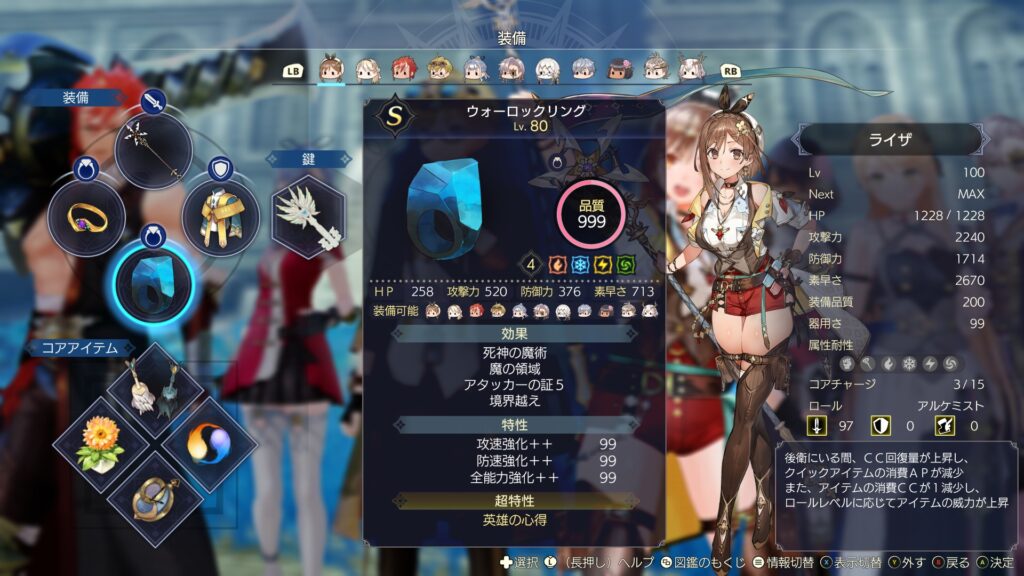
基本情報
| 名前 | ウォーロックリング |
|---|---|
| HP | 258 |
| 攻撃力 | 520 |
| 防御力 | 376 |
| 素早さ | 713 |
効果・特性
| 効果・特性名 | 内容 |
|---|---|
| 死神の魔術 | 魔法ダメージ増加、クリティカル時のダメージがさらに増加する |
| 魔の領域 | アイテムダメージが増加する |
| アタッカーの証5 | アタッカーレベル加算、アタッカーロールになりやすくなる |
| 境界越え | 状態異常耐性増加、自身の状態異常付与確率上昇 |
| 攻速強化++ 99 | 攻撃力と素早さが最大で100増加 |
| 防速強化++ 99 | 防御力と素早さが最大で100増加 |
| 全能力強化++ 99 | 全ての能力値が最大で50増加 |
| 英雄の心得 | アタッカーレベル上昇 |
説明: この「ウォーロックリング」は、魔法攻撃やアイテムダメージを重視するライザやアンペル向けの最上位装備品です。高難易度の敵に対しても、超高火力で対応できます。
調合の前提条件
- 本編クリア済み。(ロスカ島はクリアデータが必要なため)
- シナリオロスカ島は「白楼の鍵」解放済み。
- 全スキル(アドバンススキル含む)を解放済み。
- 必要な原料は十分に揃っている:
- エメラルドグラス
- 闇水晶の欠片
- 賢者の石(古の賢者の石でも可)
- グランツオルゲン
- 以下の秘密の鍵を使用:
- 名前:神秘の支配者の鍵
- レアリティ:スーパーレア
- モチーフ:羽根
- シンセサイズ効果:全能力上昇・神域
白楼の鍵の具体的な調合方法は以下の通りです。
上記の鍵を手に入れるにはちょっとした根気が必要なので、各ランドマークをファストトラベルしてトライしましょう。
調合と検証結果
以下の手順でステータスの上昇を比較しました。
手順概要
- 「ウェイクエメラルド」を投入。
- エメラルドグラスを効果1に使用。
- 神秘の力のマテリアル環に、全属性を付与した賢者の石を投入。
- 闇水晶の欠片を投入し、「ウォーロックリング」にレシピ変化。
- レシピ変化後、金属のマテリアル環に「グランツオルゲン」を限界まで投入。
- 特性を付与:
- 防速強化++ 99
- 攻速強化++ 99
- 全能力強化++ 99
- 特性を付与:
パターンごとのステータス上昇
こちらが、秘密の鍵を用いた上昇値の比較です。
パターンA:秘密の鍵を使用しない場合
| パラメータ | HP | 攻撃力 | 防御力 | 素早さ |
|---|---|---|---|---|
| 上昇値 | +90 | +205 | +90 | +195 |
パターンB:レシピ変化前に「投入回数増加」変化後に「全能力上昇・神域」を使用
| パラメータ | HP | 攻撃力 | 防御力 | 素早さ |
|---|---|---|---|---|
| 上昇値 | +170 | +320 | +170 | +325 |
| Aとの差 | +80 | +115 | +80 | +130 |
パターンC:レシピ変化前と変化後で「全能力上昇・神域」を使用
| パラメータ | HP | 攻撃力 | 防御力 | 素早さ |
|---|---|---|---|---|
| 上昇値 | +208 | +344 | +208 | +349 |
| Bとの差 | +38 | +24 | +38 | +24 |
比較表
| パターン | HP | 攻撃力 | 防御力 | 素早さ |
|---|---|---|---|---|
| A | +90 | +205 | +90 | +195 |
| B | +170 | +320 | +170 | +325 |
| C | +208 | +344 | +208 | +349 |
| Aとの差 | +118 | +139 | +118 | +154 |
比較の結果
パターンCでは、ステータスの向上が最も顕著でした。
この方式を用いることで、調合からリビルドまで一貫して効率的にステータス強化を行うことが可能となります。
以下は具体的な手順です。
調合
ロスカ島「アイテムレベル低下」の古代の錬金釜で調合を行います。
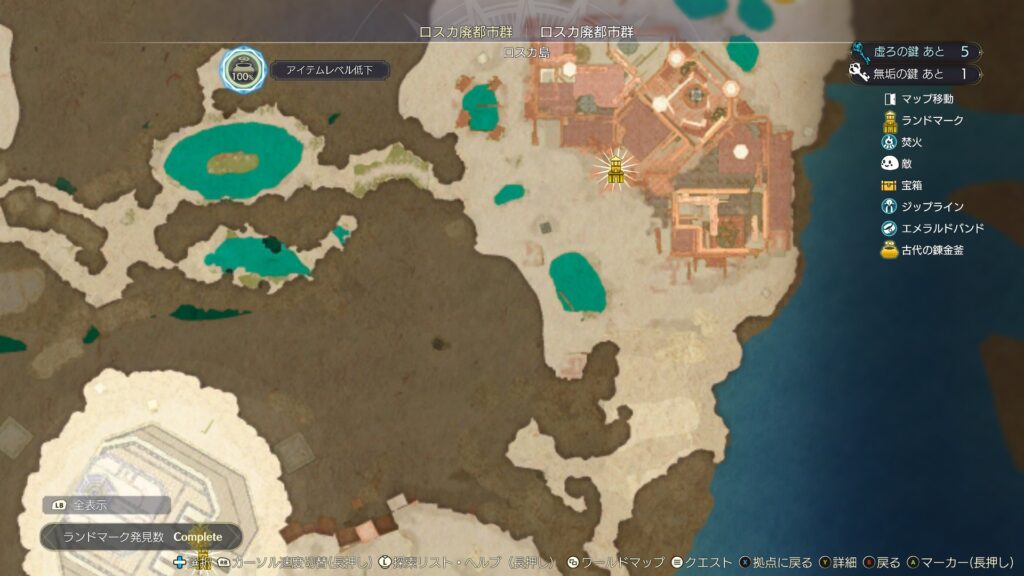
場所はこちら。時限性(ランドマークパワーと同じ)ため、ここぞというときに使いましょう。
属性値やリビルドレベルは問題ないとはいえ、念のための保険です。
調合を行います。

上記の調合と検証で、パラメータ(ステータス)上昇のみを行います。この時点で各効果や特性の発現は行いません。
リビルドとリンクコールを行います。
ここからは任意のアトリエで実施します。

先ほど調合したウォーロックリングの効果3をリンクコール。「古の闘剣」を投入してアタッカーの証に上書きます。これは、アタッカーレベルを上昇させることで、装備したアルケミストの証の効果をより高めるためです。
リビルドは
- 賢者の石
- クリスタルエレメント
- 朽ち果てぬ箱
などの拡大影響を持つ素材をふんだんに用います。
なお、超特性は「英雄の心得」で更にアタッカーレベルを上昇させます。
装備強化を行います。

効果スロットは全て埋まっているので、単純にステータス強化を図ります。並べ替え→素早さ順で一番素早さが上がるものを選択しました。
まとめ
今まで、秘密の鍵の重ねがけによって属性や属性値を増やすということはやってきましたが、シンセサイズ効果によるステータス上昇には気づきませんでした。
まだまだ見直す余地があるようです。